环境部署
#关闭防火墙、核心防护
systemctl stop firewalld
systemctl disable firewalld
setenforce 0
#添加DNS
echo "nameserver 114.114.114.114" /etc/resolv.conf
#重载repo源
yum clean all && yum makecache
#修改主机名
hostnamectl set-hostname docker-lnmp
su
1、安装docker源
yum install -y yum-utils device-mapper-persistent-data lvm2
yum-config-manager --add-repo https://mirrors.aliyun.com/docker-ce/linux/centos/docker-ce.repo
2、安装docker
yum install -y docker-ce
systemctl start docker
systemctl enable docker
systemctl daemon-reload
systemctl restart docker
#创建dockerfile 目录
mkdir docker && cd docker
部署docker-lnmp
#创建nginx-php 、mysql目录
mkdir nignx mysql
cd nginx
###上传nginx-1.12.2.tar.gz、wordpress-4.9.4-zh_CN.tar、libmcrypt-2.5.7.tar.gz、nginx.conf、wp-config.php
tar zxvf wordpress-4.9.4-zh_CN.tar.gz
tar zxvf nginx-1.12.2.tar.gz
tar zxvf libmcrypt-2.5.7.tar.gz
tar zxvf php-5.5.38.tar.gz
#创建dockerfile
cat >>dockerfile <<EOF
FROM docker.io/centos:7
#部署nginx
RUN yum -y update
RUN yum -y install gcc gcc-c++ openssl-devel openssl autoconf cmake autoconf zlib zlib-devel libtool pcre pcre-devel wget net-tools make
RUN groupadd -g 900 nginx && useradd nginx -g nginx -s /sbin/nologin
ADD nginx-1.12.2 nginx-1.12.2
RUN cd /nginx-1.12.2/ && ./configure --prefix=/usr/local/nginx --with-http_dav_module --with-http_stub_status_module --with-http_addition_module --with-http_sub_module --with-http_flv_module --with-http_mp4_module --with-http_ssl_module --with-http_gzip_static_module --user=nginx --group=nginx
RUN cd /nginx-1.12.2/ && make && make install
RUN ln -s /usr/local/nginx/sbin/nginx /usr/local/sbin/
RUN sed -i '1afastcgi_param SCRIPT_FILENAME $document_root$fastcgi_script_name;' /usr/local/nginx/conf/fastcgi_params
ADD nginx.conf /usr/local/nginx/conf/
ADD wordpress /usr/local/nginx/html/wordpress
ADD wp-config.php /usr/local/nginx/html/wordpress
#部署php
RUN yum -y install gcc gcc-c++ libxml2-devel libcurl-devel openssl-devel bzip2-devel openssl automake make autoconf libtool zlib-devel make pcre-devel wget net-tools
ADD libmcrypt-2.5.7 libmcrypt-2.5.7
RUN cd libmcrypt-2.5.7/&& ./configure --prefix=/usr/local/libmcrypt && make && make install
ADD php-5.5.38 php-5.5.38
RUN cd php-5.5.38/ && ./configure --prefix=/usr/local/php5.5 --with-mysql=mysqlnd --with-pdo-mysql=mysqlnd --with-mysqli=mysqlnd --with-openssl --enable-fpm --enable-sockets --enable-sysvshm --enable-mbstring --with-freetype-dir --with-jpeg-dir --with-png-dir --with-zlib --with-libxml-dir=/usr --enable-xml --with-mhash --with-mcrypt=/usr/local/libmcrypt --with-config-file-path=/etc --with-config-file-scan-dir=/etc/php.d --with-bz2 --enable-maintainer-zts && make && make install
RUN cd php-5.5.38 && cp php.ini-production /etc/php.ini
RUN cd /php-5.5.38 && cp sapi/fpm/init.d.php-fpm /etc/init.d/php-fpm
RUN chmod +x /etc/init.d/php-fpm && chkconfig --add php-fpm && chkconfig php-fpm on
RUN cp /usr/local/php5.5/etc/php-fpm.conf.default /usr/local/php5.5/etc/php-fpm.conf
RUN sed -i 's*;pid = run/php-fpm.pid*pid = run/php-fpm.pid*g' /usr/local/php5.5/etc/php-fpm.conf
RUN sed -i 's/user = nobody/user = nginx/g' /usr/local/php5.5/etc/php-fpm.conf
RUN sed -i 's/group = nobody/group = nginx/g' /usr/local/php5.5/etc/php-fpm.conf
RUN sed -i 's/pm.max_children = 5/pm.max_children = 50/g' /usr/local/php5.5/etc/php-fpm.conf
RUN sed -i 's/pm.start_servers = 2/pm.start_servers = 5/g' /usr/local/php5.5/etc/php-fpm.conf
RUN sed -i 's/pm.min_spare_servers = 1/pm.min_spare_servers = 5/g' /usr/local/php5.5/etc/php-fpm.conf
RUN sed -i 's/pm.max_spare_servers = 3/pm.max_spare_servers = 30/g' /usr/local/php5.5/etc/php-fpm.conf
EXPOSE 9000
EXPOSE 80
EOF
#docker 部署nginx-php
docker build -t "centos:nginx-php" .
=====>Successfully
docker run -dit -p 80:80 -m 500m --memory-swap 1G 镜像ID /bin/bash
#进入容器、开启服务
docker exec -it 容器ID /bin/bash
/etc/init.d/php-fpm start && nginx
exit
创建Mysql
cd /root/docker/mysql
vim Dockerfile
FROM docker.io/centos:7
RUN yum -y install gcc gcc-c++ make autoconf make cmake wget
RUN groupadd mysql; useradd -r -M -u 3306 -s /sbin/nologin -g mysql mysql
RUN mkdir /usr/local/mysql; mkdir /data/mysql -pv
RUN yum install gcc gcc-c++ ncurses-devel bison bison-devel -y
RUN wget -c http://dev.mysql.com/get/Downloads/MySQL-5.6/mysql-5.6.29.tar.gz
RUN tar xf mysql-5.6.29.tar.gz -C /usr/local/src/
WORKDIR /usr/local/src/mysql-5.6.29
RUN cmake . -DCMAKE_INSTALL_PREFIX=/usr/local/mysql -DMYSQL_DATADIR=/data/mysql -DSYSCONFDIR=/etc -DMYSQL_TCP_PORT=3306 -DMYSQL_UNIX_ADDR=/var/lib/mysql/mysql.sock -DWITH_INNOBASE_STORAGE_ENGINE=1 -DWITH_MYISAM_STORAGE_ENGINE=1 -DENABLED_LOCAL_INFILE=1 -DWITH_PARTITION_STORAGE_ENGINE=1 -DDEFAULT_CHARSET=utf8 -DEXTRA_CHARSETS=all -DDEFAULT_COLLATION=utf8_general_ci -DWITH-MYSQLD-LDFLAGS=-all-static -DWITH-CLIENT-LD-FLAGS=-all-static -DWITH_DEBUG=0 && gmake && gmake install
RUN chown -R root:mysql /usr/local/mysql/ && chown -R mysql:mysql /data/mysql
RUN chmod 755 /usr/local/src/mysql-5.6.29/scripts/mysql_install_db.sh
RUN /usr/local/src/mysql-5.6.29/scripts/mysql_install_db.sh --basedir=/usr/local/mysql --datadir=/data/mysql --no-defaults --user=mysql
RUN cp /usr/local/src/mysql-5.6.29/support-files/my-default.cnf /etc/my.cnf
RUN cp /usr/local/src/mysql-5.6.29/support-files/mysql.server /etc/init.d/mysqld
RUN chmod 775 /etc/init.d/mysqld && /etc/init.d/mysqld start
RUN echo -e '#!/bin/bash\nexport PATH=$PATH:/usr/local/mysql/bin' >/etc/profile.d/mysql.sh
RUN source /etc/profile
EXPOSE 3306
EOF
docker build -t "centos:mysql-5.6" .
====>successful
docker run -dit -p 3306:3306 --device-write-bps /dev/sda:10M 镜像ID /bin/bash
docker exec -it 容器ID /bin/bash
#启动mysql
/etc/init.d/mysqld start
wp-config.php文件内容展示
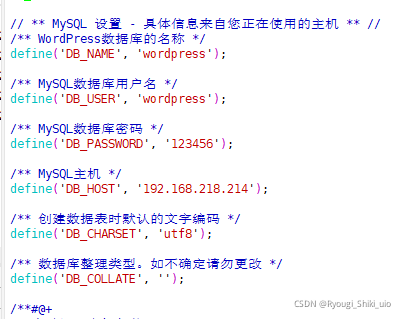
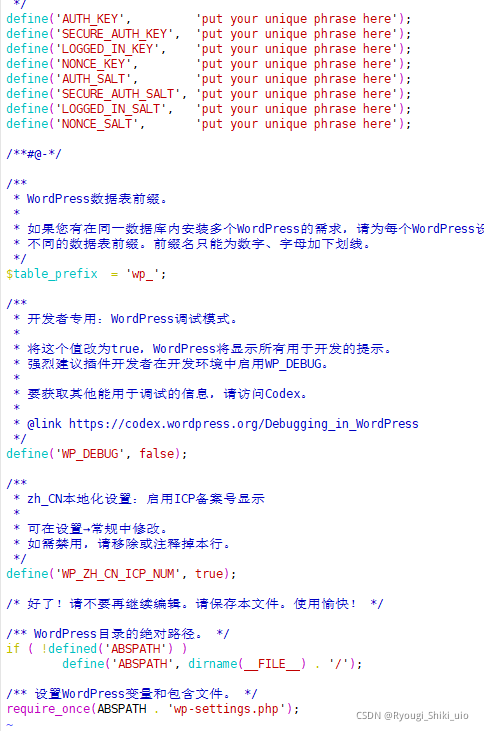
nginx.conf文件内容展示,其他不变
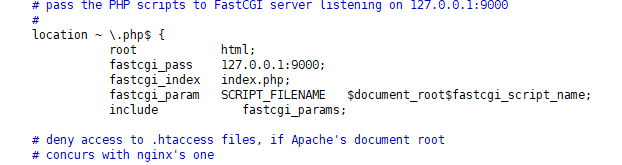
修改数据库密码、进入数据库给wordpress提权
1、修改密码,第一行默认密码(无)第二、第三行新密码
mysqladmin -u root -p password
(第一行直接敲回车)
123456
123456
2、进入数据库、授权
mysql -uroot -p
123456
#创建wordpress 表
create database wordpress default charset utf8 COLLATE utf8_general_ci;
#授权
grant all privileges on wordpress.* to 'wordpress'@'%' identified by '123456' with grant option;
#刷新权限生效
flush privileges;
#退出数据库、退出容器
exit
exit
访问http://192.168.226.128/wordpress/index.php
最后访问
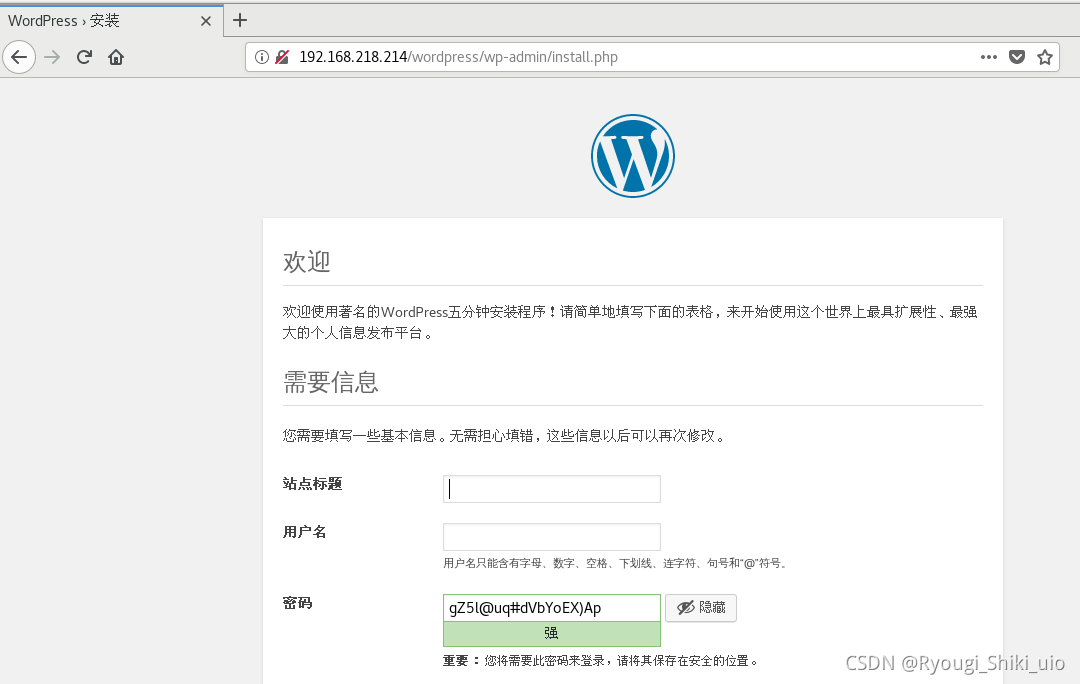





















 1685
1685











 被折叠的 条评论
为什么被折叠?
被折叠的 条评论
为什么被折叠?








